CAD图纸精准定位无压力!CAD 快速看图【坐标测量】功能详解
在繁忙的建筑工地或精密的机械车间,CAD图纸是沟通设计意图、指导现场施工与生产的核心依据。想象一下:项目经理老王正在指挥塔吊进行预制梁的吊装。他手持平板,打开「CAD快速看图」软件,迅速调出结构图。为了确保梁体与柱头连接的精准无误,他需要快速获取柱顶预埋螺栓孔的中心坐标。过去,这可能需要他回到办公室,启动笨重的CAD软件,经过一系列复杂操作才能查到。而现在,老王只需在平板上轻点几下,软件的取点坐标功能便能快速响应,几秒钟内就将预埋件的设计坐标清晰显示。同样,在地下室底板施工前,放线员小李需要根据图纸,在现场标记出数十个集水坑、排水沟的精确起止点。
借助「CAD快速看图」的【坐标测量】,可以直接在图纸上选取这些关键点,软件精准定位,提供高精度的坐标数据。这些数据直接用于全站仪或RTK的现场放样,有效避免了因人工读图、手动计算可能产生的偏差,为后续的钢筋绑扎、模板支设打下了坚实基础,杜绝了因坐标错误导致的返工风险。CAD 快速看图的【坐标测量】功能,堪称工程人员和设计从业者的 “效率神器”。在建筑施工、机械制造等领域,使用 CAD 图纸进行作业时,点坐标的准确性直接影响到后续工作的精度与质量,精准获取图纸上的点坐标是一项基础却关键的工作。
首先,想要体验【坐标测量】功能的高效便捷,需要先通过官网进行软件下载,还没安装的小伙伴,点击官网链接,即可快速下载正版软件,轻松开启测量新体验!
下面,就来详细解析 CAD 快速看图【坐标测量】功能的操作指南!
详细教程
1、打开图纸,找到取点坐标入口,点击上方工具栏中的【测量】-【坐标标注】
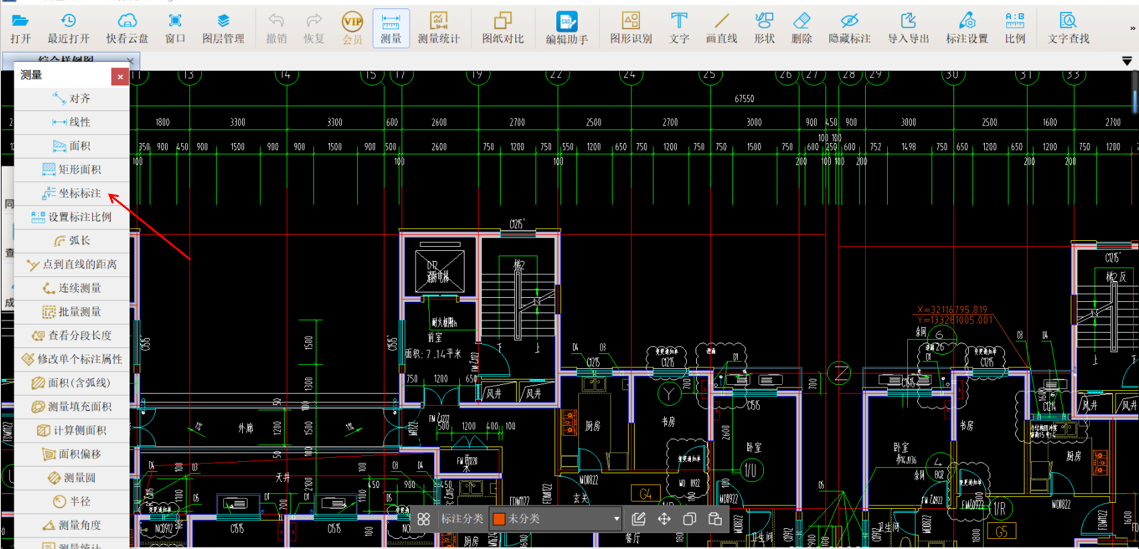
2、点击【坐标测量】按钮后,鼠标指针会变成特定的取点标识。此时,将鼠标移动到图纸上需要获取坐标的点位置,点击鼠标左键,软件会立即显示该点的坐标信息,再次点击左键将标注置于合适的位置。
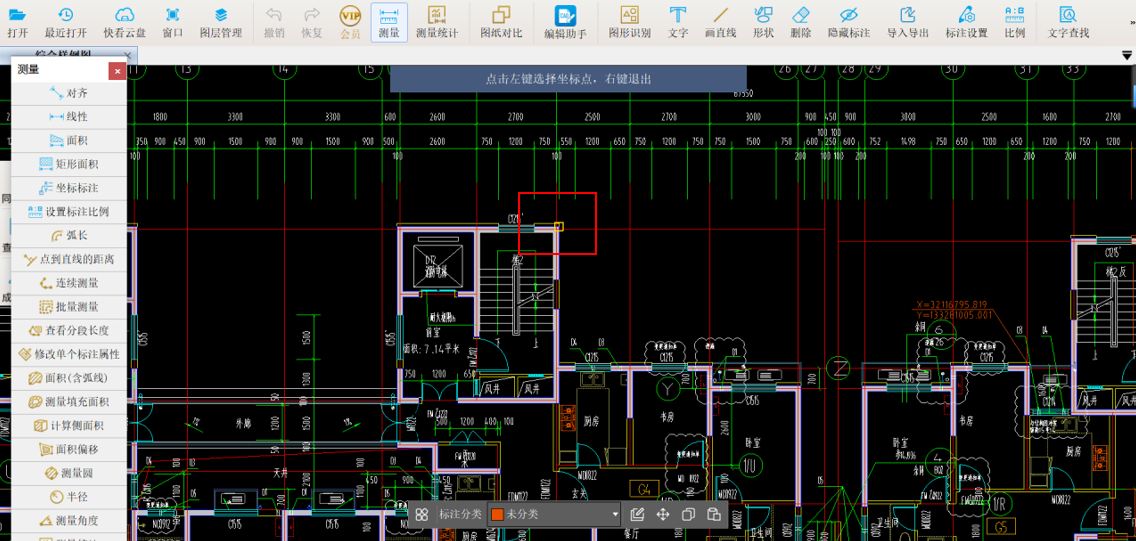
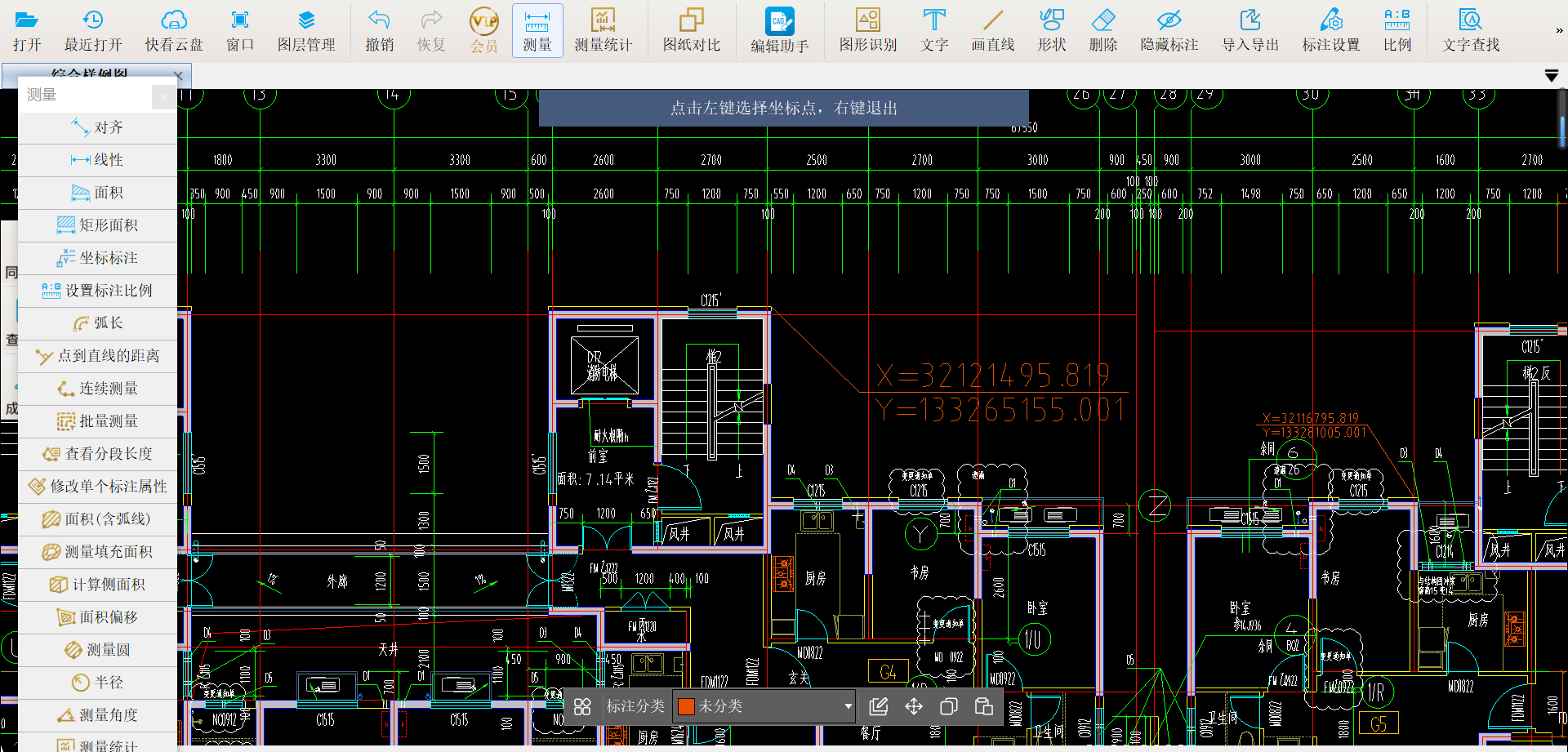
3、若需要获取多个点的坐标,只需重复上述操作,软件会自动记录每一个点的坐标数据,并可以【测量统计】功能查看所有坐标标注,方便对比与查看。
4、当所有点的坐标获取完成后,还可以将坐标数据导出为 Excel 文件或其他常用格式,便于后续的数据处理和分析。
注意事项
1、图纸比例与坐标准确性:在获取坐标前,务必确认图纸的比例设置是否正确。若图纸比例有误,获取的坐标数据也会相应出现偏差。可以在软件上方工具栏中的【比例】,检查和调整图纸比例,确保坐标的准确性。
2、捕捉模式的合理运用:软件提供了多种捕捉模式(如端点捕捉、中点捕捉、交点捕捉等),在取点时合理运用这些捕捉模式,能够更精准地定位到目标点。
3、数据保存与备份:导出的坐标数据建议及时进行保存和备份,避免因意外情况(如软件崩溃、电脑故障)导致数据丢失。同时,在保存文件时,建议使用规范的文件名和文件路径,便于后续查找和管理。
在庞大复杂的建筑项目中,无论是施工现场的放线员需要快速核对轴网交点、定位预埋件的精确三维坐标,还是项目经理在审查图纸时,需要迅速确认关键结构点(如柱心、梁端)是否符合设计要求,【坐标测量】功能都能快速响应。无需再苦苦等待大型CAD软件的漫长加载,也无需记忆复杂的命令,只需轻轻一点;在追求极致精密的机械制造领域,【坐标测量】功能同样大放异彩。当您面对一张布满孔位、槽道、复杂轮廓的零件图或装配图时,它能精准定位每一个特征点的设计坐标。无论是CNC机床操作员需要获取加工基准点的坐标以设定工件坐标系,还是质检工程师在比对实测数据与设计图纸的公差,抑或是装配技师需要确认零部件之间的相对安装位置,该功能都能提供可靠的坐标依据。
还在等什么? 现在就下载最新版「CAD快速看图」软件,立即体验【坐标测量】功能所带来的革命性效率提升与前所未有的便捷操作!让它成为您攻克工程难题、提升设计品质的“秘密武器”,助您在激烈的市场竞争中抢占先机!



